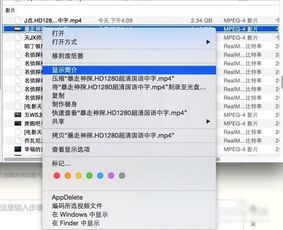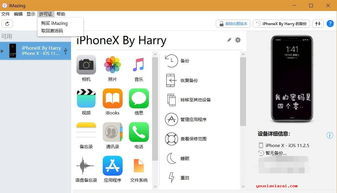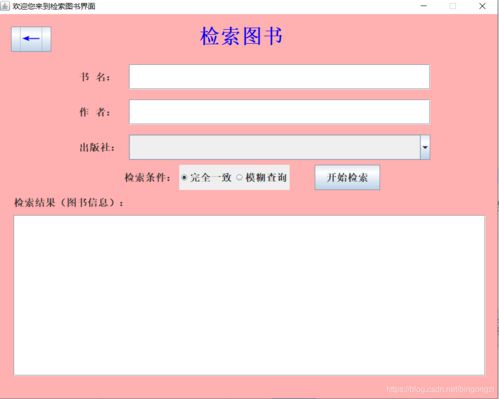mac开机默认系统,Mac开机默认系统设置指南
时间:2024-11-26 来源:网络 人气:
Mac开机默认系统设置指南
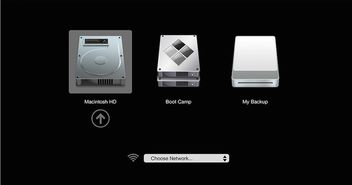
一、Mac开机默认系统设置方法
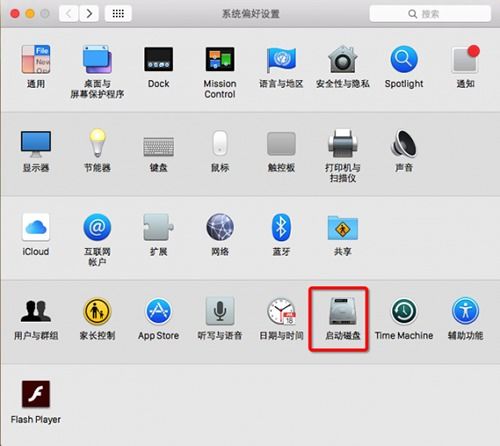
以下是在Mac电脑上设置开机默认系统的具体步骤:
首先,确保您的Mac电脑已经安装了多个操作系统,如Mac OS和Windows。
开机时,立即按下并保持Option(选项)键不放,直到出现启动盘选择界面。
在启动盘选择界面中,使用鼠标或键盘上的方向键选择您想要设置为默认启动系统的分区。
选择完毕后,按下Enter键或点击“启动”按钮,即可启动所选系统。
重启电脑后,所选系统将成为开机默认启动系统。
二、在Mac系统偏好设置中设置默认启动系统
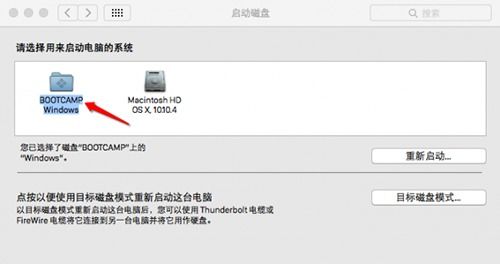
如果您想要在Mac系统偏好设置中设置默认启动系统,可以按照以下步骤操作:
打开Mac电脑,点击屏幕左上角的苹果菜单(?)。
在弹出的菜单中选择“系统偏好设置”。
在系统偏好设置窗口中,点击“启动磁盘”。
在启动磁盘窗口中,选择您想要设置为默认启动系统的分区。
点击“重新启动”按钮,Mac电脑将重启并设置为所选分区为默认启动系统。
三、注意事项
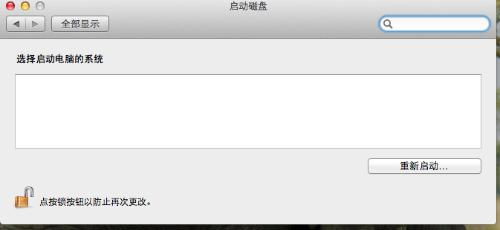
在设置Mac开机默认系统时,请注意以下事项:
在设置开机默认系统之前,请确保您已经备份了重要数据,以免数据丢失。
如果您在设置过程中遇到问题,可以尝试重新启动电脑,或者联系苹果官方客服寻求帮助。
在设置开机默认系统后,如果想要更改默认启动系统,可以按照上述方法重新操作。
相关推荐
教程资讯
教程资讯排行